Como alterar o modo de suspensão do seu iPhone
Quando a tela do seu iPhone está desligada, esse é considerado o modo "Bloquear" do dispositivo. Também chamado de modo "Suspensão", isso indica que o iPhone está ligado e pode receber notificações de seus aplicativos, como uma ligação telefônica ou mensagem de texto, mas que o conteúdo na tela não está visível no momento.
O iPhone entrará nesse modo de suspensão após um período predeterminado de tempo em que você não interagiu com ele. Isso ajuda a economizar a bateria, pois o iPhone pode usar muita bateria quando a tela está ligada. Também minimiza o risco de discagem de bolso e dificulta o desbloqueio do ladrão ou de outras pessoas se você tiver um código de acesso ou impressão digital. Mas se você deseja que a tela permaneça mais tempo ou entre no modo de suspensão mais rapidamente, as etapas abaixo orientarão você na alteração dessa configuração.
Como alterar a configuração do modo de suspensão em um iPhone 7
As etapas deste artigo foram executadas em um iPhone 7 Plus no iOS 10.2. Você poderá configurar a tela do seu iPhone para que ela se desligue sozinha após um período fixo de tempo. Escolha a configuração mais apropriada para seu uso. Você também pode alterar essa configuração a qualquer momento; portanto, se descobrir mais tarde que precisa manter a tela indefinidamente, porque está vendo uma foto ou fazendo referência a uma receita, poderá alterar essa configuração para Nunca, para que a tela permanece acesa até que você a bloqueie manualmente, pressionando o botão Liga / Desliga.
Etapa 1: toque no ícone Configurações .

Etapa 2: Selecione a opção Vídeo e brilho .
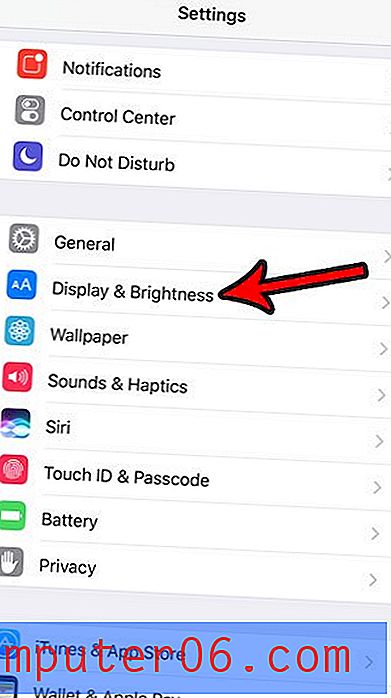
Etapa 3: toque no botão Bloqueio automático.
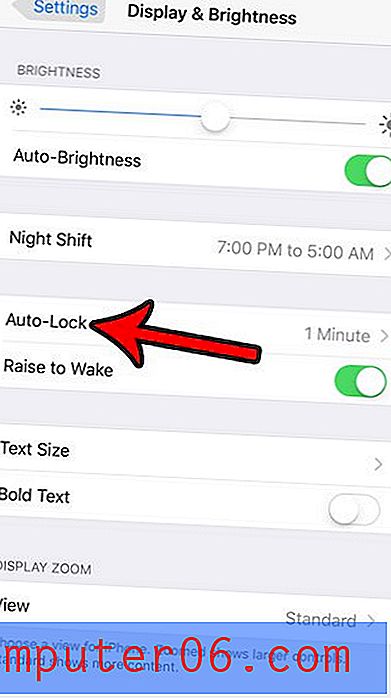
Etapa 4: escolha a quantidade de tempo que você deseja que seu iPhone aguarde antes de entrar no modo de suspensão. Observe que a quantidade de tempo selecionada é a quantidade de tempo desde a última vez que você interage com o telefone, tocando na tela ou em um dos botões do dispositivo.
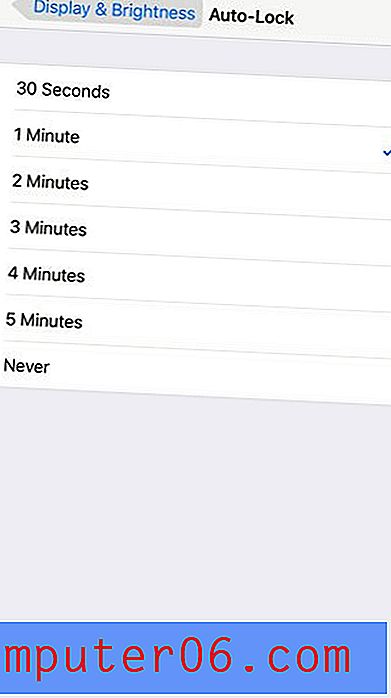
Você está procurando uma maneira de economizar a bateria do seu iPhone? Ou você notou que algumas vezes o ícone da bateria está amarelo? Saiba mais sobre o ícone amarelo da bateria no iPhone e veja como a configuração que indica pode ser muito útil para você.



